1、首先打开PPT,新建一个空白页面,在空白页面中输入一些文字,如下图所示。

2、选中这些文字,点击动画菜单下的缩放退出动画效果,如下图所示。
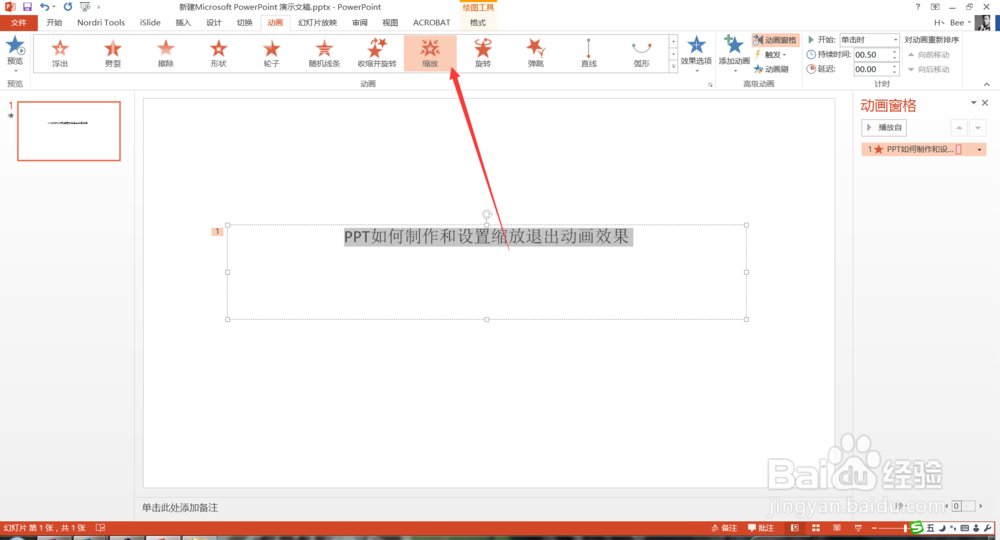
3、然后点击动画窗格,打开右侧的动画窗口,如下图所示。

4、在动画窗格中,点击播放按钮,可以看一下缩放退出动画效果,如下图所示。
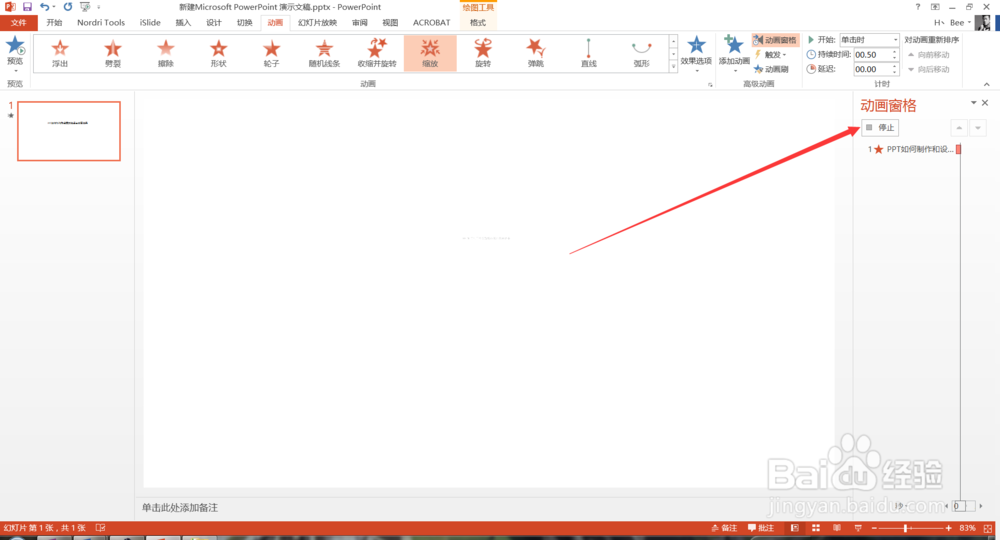
5、点击效果选项可以设置更多的效果,如下图所示。

6、同时可以点击动画窗格中的动画,在弹出的窗口中选择效果选项,如下图所示。
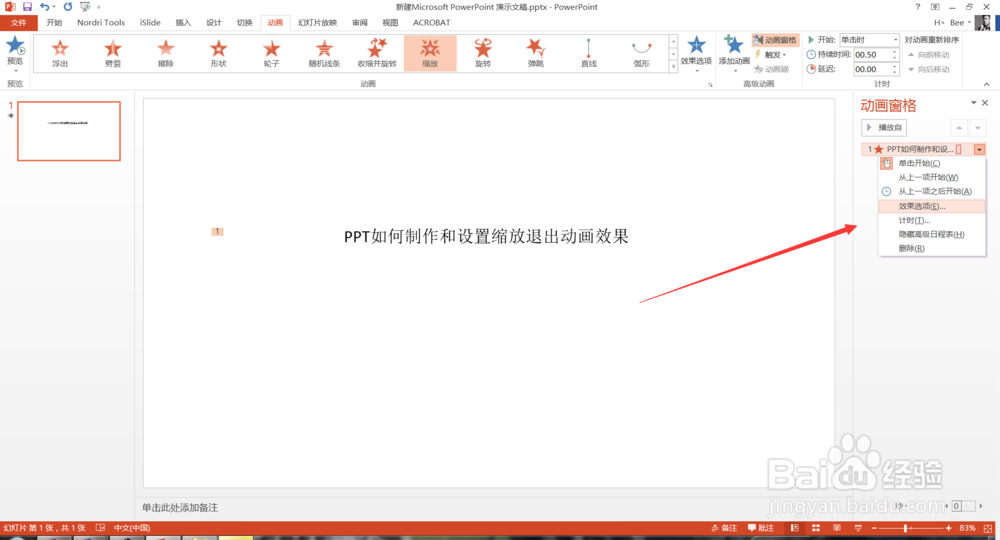
7、在这里可以设置更多的效果,包括效果、计时及正文文本动画等更多效果,如下图所示。



8、更多PPT经验,小编由浅入深向大家介绍,欢迎关注。
